Win7系统电脑玩星际争霸屏幕花屏的解决方法教程[多图]
教程之家
操作系统
Win7系统玩星际争霸屏幕花屏怎么办?有用户反映Win7系统电脑玩星级争霸时屏幕就会出现花屏问题,该如何解决?下面请看具体解决方法。
方法一:
1、右键点击游戏图标打开菜单,选择“属性”;

2、切换到“兼容性”选项卡,在设置下方勾选以下4项,点击确定,如图所示;
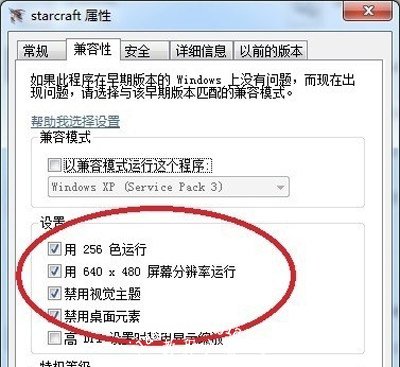
方法二:
1、先打开游戏,然后按下“Win + R”快捷键打开运行,输入“cmd”,点击确定打开命令提示符;

2、在命令提示符窗口输入“taskkill /f /IM explorer.exe”,按下回车关闭“explorer.exe”;
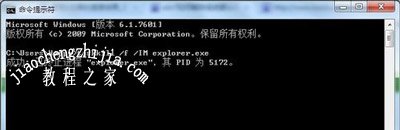
3、此时,不要关闭命令提示符窗口,继续玩游戏,游戏结束后再开启资源管理器,在命令提示符窗口输入“start explorer.exe”,按下回车即可恢复。

方法三:
1、右键点击桌面空白处打开菜单,选择“个性化”,更换windows经典主题或者纯色背景;
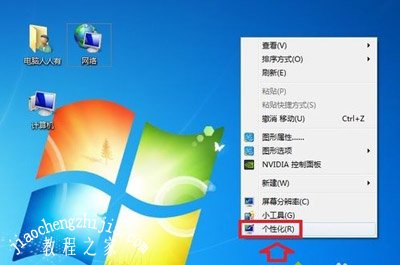
2、接着右键桌面空白处打开菜单,选择“屏幕分辨率”,不要关掉这个窗口)点击星际游戏即可。
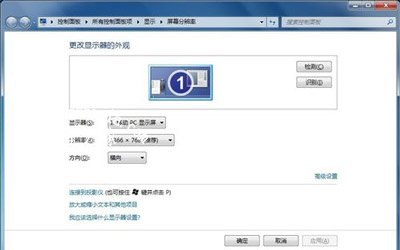
Win7系统常见问题解答:
Win7系统电脑运行LOL英雄联盟提示error report错误的解决方法
Win7系统设置TP-Link无线路由器的操作步骤
Win7系统电脑使用FTP工具上传文件的操作方法
![笔记本安装win7系统步骤[多图]](https://img.jiaochengzhijia.com/uploadfile/2023/0330/20230330024507811.png@crop@160x90.png)
![如何给电脑重装系统win7[多图]](https://img.jiaochengzhijia.com/uploadfile/2023/0329/20230329223506146.png@crop@160x90.png)

![u盘安装win7系统教程图解[多图]](https://img.jiaochengzhijia.com/uploadfile/2023/0322/20230322061558376.png@crop@160x90.png)
![win7在线重装系统教程[多图]](https://img.jiaochengzhijia.com/uploadfile/2023/0322/20230322010628891.png@crop@160x90.png)
![为什么win10电脑鼠标一直转圈 win10鼠标点击右键一直转圈的解决方法[多图]](https://img.jiaochengzhijia.com/uploads/allimg/200521/0R6051422-0-lp.png@crop@240x180.png)
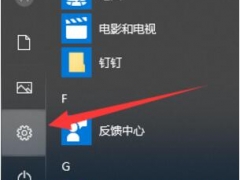
![windows7如何进入安全模式 windows7开机怎么进入安全模式[多图]](https://img.jiaochengzhijia.com/uploads/allimg/200508/16431932C-0-lp.jpg@crop@240x180.jpg)
